O que é Search.searchpulse.net?
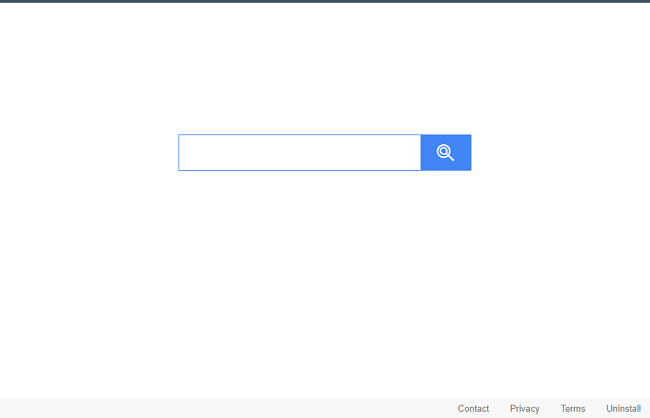
Um sequestrador de navegador pode ser instalado no seu Mac junto com algum programa gratuito ou pirateado ou uma atualização de software falsa e alterar a página da nova guia do navegador e a página de inicialização para Search.searchpulse.net. Um sequestrador de navegador é um software que pode alterar a página inicial, o mecanismo de pesquisa padrão e configurações semelhantes de um navegador para direcionar os usuários a mecanismos de pesquisa específicos e aumentar a receita deles. Na maioria das vezes, um sequestrador de navegador acaba sendo uma extensão do navegador, mas pode haver outros aplicativos e configurações associados a ele também. Você pode seguir este guia passo a passo para desinstalar o sequestrador de navegador e remover Search.searchpulse.net de seus navegadores Chrome e Safari.
Atualização (11 de dezembro de 2019): Uma nova versão do Search Pulse existe recentemente e as antigas instruções de remoção manual não funcionam. Novas instruções (Excluir perfis de pesquisa de pulso), gentilmente fornecidos por Jim nos comentários, foram adicionados a este guia de remoção.
Como remover Search.searchpulse.net:
- Remova Search.searchpulse.net automaticamente
- Excluir aplicativos invasores
- Excluir perfis de pesquisa de pulso
- Remover Search.searchpulse.net dos navegadores
- Como proteger seu PC contra o Search Pulse e outros sequestradores de navegador
Remova Search.searchpulse.net automaticamente
Para se livrar de Search.searchpulse.net de forma rápida e fácil, você pode executar uma verificação com Norton; é um ótimo antivírus que pode remover o Search.searchpulse.net do seu Macbook.
Algumas alternativas:
CleanMyMac X
Caçador de espião (macOS e Windows)
Exclua aplicativos invasores:
Acesse Aplicações pasta e exclua o Search Pulse e outros aplicativos novos e suspeitos.
- No menu superior selecione Go => Aplicações.
- Arraste um aplicativo indesejado para o Lixo sou.
- Clique com o botão direito do mouse no Lixo e selecione Esvaziar Lixo.
Excluir perfis de pesquisa de pulso
- Clique Preferências do sistema (um botão de roda dentada) na barra de menus.
- Selecionar Perfis botão se você tiver.
- Exclua todos os perfis conectados ao SearchPulse: clique em um perfil e clique em “-" botão abaixo.
- Reinicie o seu Macbook.
Remova Search.searchpulse.net dos navegadores:
Remova o Search Pulse e quaisquer outras extensões suspeitas e, em seguida, altere a página inicial do navegador, a página de nova guia, a página inicial e o mecanismo de pesquisa padrão.
Remova Search.searchpulse.net do Safari:
- No menu superior selecione Safári => Preferencias.
- Selecionar Extensões aba.
- Selecione uma extensão que deseja excluir e clique em Desinstalar botão ao lado dele.
- Acesse Geral aba.
- Selecione o que você deseja que o Safari abra na inicialização, novas janelas, novas guias e página inicial.
- Acesse Pesquisar aba.
- Selecione o mecanismo de pesquisa que você deseja.
Remova Search.searchpulse.net do Google Chrome:
- Clique no botão do menu de três pontos
 .
. - Selecionar Mais ferramentas => Extensões.
- Encontre uma extensão que deseja excluir e clique em RETIRAR debaixo dele.
- Clique Eliminar na caixa de diálogo.
- Clique com o botão direito na barra de endereço e selecione Editar mecanismos de pesquisa ....
- Clique no botão de três pontos
 ao lado do provedor de pesquisa que você deseja e selecione Tornar padrão.
ao lado do provedor de pesquisa que você deseja e selecione Tornar padrão. - Clique no botão de três pontos
 ao lado do mecanismo de pesquisa do sequestrador e selecione Remover da lista.
ao lado do mecanismo de pesquisa do sequestrador e selecione Remover da lista. - Clique na seta para trás no topo da página (perto Gerenciar mecanismos de pesquisa).
- Debaixo No arranque seção selecione Abra a página Nova guia.
- Vá até o topo. Debaixo Aparência seção habilitar mostrar botão de início criação.
- Limpe o campo de texto do endereço existente. Coloque o que você deseja ou selecione Página Nova guia.
- Fechar Configurações aba.
Remova Search.searchpulse.net do Mozilla Firefox:
- Clique no botão do menu
 e selecione Add-ons.
e selecione Add-ons. - Acesse Extensões aba.
- Para desinstalar um add-on, clique em Eliminar botão ao lado dele.
- Clique no ícone de pesquisa na barra de pesquisa e clique em Alterar configurações de pesquisa.
- Selecione o mecanismo de pesquisa desejado no menu suspenso.
- Destaque o mecanismo de pesquisa do sequestrador na tabela abaixo e clique em Eliminar.
- Acesse Geral aba.
- Debaixo Comece clique na seção Restaurar para o padrão botão.
Como proteger seu Mac contra o Search Pulse e outros sequestradores de navegador:
- Obtenha um software anti-malware poderoso, capaz de detectar e eliminar PUPs. Ter vários scanners sob demanda também seria uma boa ideia.
- Mantenha seu sistema operacional, navegadores e software de segurança atualizados. Os criadores de malware encontram novas vulnerabilidades de navegador e sistema operacional para explorar o tempo todo. Os criadores de software, por sua vez, lançam patches e atualizações para se livrar das vulnerabilidades conhecidas e diminuir a chance de penetração de malware. Os bancos de dados de assinatura do programa antivírus são atualizados todos os dias e com mais frequência para incluir novas assinaturas de vírus.
- Baixe e use uBlock Origin, Adblock, Adblock Plus ou uma das extensões confiáveis semelhantes para bloquear anúncios de terceiros em sites.
- Não baixe software de sites não verificados. Você pode baixar facilmente um trojan (malware que finge ser um aplicativo útil); ou alguns programas indesejados podem ser instalados junto com o aplicativo.
- Ao instalar freeware ou shareware, seja sensato e não se apresse no processo. Escolha o modo de instalação Personalizado ou Avançado, procure as caixas de seleção que pedem sua permissão para instalar aplicativos de terceiros e desmarque-as, leia o Contrato de Licença do Usuário Final para ter certeza de que nada mais será instalado. Você pode fazer exceções para os aplicativos que conhece e confia, é claro. Se não for possível recusar a instalação de programas indesejados, recomendamos cancelar a instalação completamente.
 .
.
obrigado… simples, fácil de seguir e super prestativo.
pulso de pesquisa aparece, mas não está em minhas extensões no meu Mac
Eu também, removi de todos os navegadores, removido de aplicativos, removido de bibliotecas e monitor de atividade e ainda assim ele aparece como meu mecanismo de busca no Firefox.
Bom Dia,
Il revient ce Search pulse .net
o meu não foi removido porque não está aparecendo em lugar nenhum. as extensões estão vazias, mas este malware ainda está lá
O mesmo para mim. Todas as extensões sumiram e não consigo encontrar onde removê-las.
O mesmo para mim ... ainda está lá e é frustrante. Alguém já descobriu uma solução?
Alguém pode me ajudar, não tenho ramais, está vazio.
Abra as Preferências do Sistema e verifique se há algum Perfil instalado. Encontrei o Virtual Toolbox instalado no Profiles. Excluí-o e reiniciei no Modo de segurança, em seguida reiniciei normalmente e consegui redefinir a página inicial no Safari.
Você é um GÊNIO, JIM !!!!!!! Estou procurando uma solução há quase 3 dias! Você merece ir para o céu! Muito obrigado!
obrigado, funciona
Ótimos conselhos Como o Bill (abaixo), achei o mesmo! Uma carga de Ishimoto Search Pulse ali. Apaguei o lote e pronto - o retorno da página inicial do Goole! muito obrigado Jim e Feliz Natal.
Jim, Jim, Jim… VOCÊ É UM ROCKSTAR !!!
Obrigado, obrigado, obrigado!
Você vê que esse problema vai muito além do incômodo de navegação que é para a maioria ... Usamos este Macbook Pro todos os fins de semana para o nosso LIVE Worship Music Set para executar MultiTracks ... e meu software WAV de repente travou por causa deste vírus ... no meio de uma música ... Você começa a imagem estressante
Jim, você é um SÃO !!! Obrigado!!!
Oh meu Deus! Isso funcionou e eu finalmente tenho minha home page original de volta !!!! Obrigado por postar isso!!!!
JIM! Isso funcionou totalmente. Havia uma série de perfis para searchpulse.net lá. Apaguei todos e tudo está bem. Muito obrigado - pelo que eu posso dizer, você é a única pessoa na internet que sabia como derrotar isso.
Não funcionou.
Foi para Preferências do Sistema> Perfis. Excluiu os quatro perfis que o searchpulse havia deixado.
Alan - Obrigado, obrigado! Já tentei de tudo, mas o que você sugeriu funcionou. Eu tinha 8 perfis deixados para trás.
Obrigado Jim - é verdade, foi a única coisa que funcionou
Meus perfis mostram apenas o mestre de pesquisa. Isso é o mesmo? devo excluí-los?
Eu só vejo o mestre de pesquisa nos perfis. Devo excluir?
Merci Jim– en enlevant tous les profils et en redémarrant… OK
Safari a bien demandé une confirmation pour le changement de page d'accueil (qui était grisé dans les préférences)
Jim é o cara, isso resolveu, muito obrigado por postar !! Respirando fundo, uau, parece muito melhor agora.
Muito obrigado Jim pelo truque !! Pesquisei no Google sobre esse “pulso” e me disseram para baixar limpadores de vírus, mas eles nunca funcionaram.
Sua dica foi a única coisa que funcionou.
Obrigado por compartilhar este artigo. Eu o removi!
Por que a única ajuda que uma pessoa realmente recebe é de um dos nossos? Muito obrigado, Bill. Você é o cara
Obrigado Jim !! Qualquer pessoa com esse problema deve seguir seu conselho. Eu estava lutando para resolver esse problema por um mês, o Safari e o Chrome continuavam redirecionando para o yahoo e então para search.net e isso corrigiu esses problemas!
Gracias por compartir esta solução… !!!!! encontrar um perfil nas preferências do sistema y lo eliminé… ler… se acabó o problema… !!!
Obrigado! Encontrei outro - Pesquisa Global e consegui me livrar de ambos.
Eu ainda estou preso. Nenhum perfil nas Preferências do Sistema. Isso está no Firefox ou em outro lugar?
montie: Sim, exclua. Se você não criou o perfil, ele não deveria estar lá. O nome do perfil no meu era UltraSearchApp, que SEI que não criei, e assim que me livrei dele, ele parou com o maldito pulso de busca.
Jim: Obrigado pela peça que faltava nesse quebra-cabeça. Você é demais.